
Yurko Brovko
0
1063
116
iPhones havde aldrig en ligetil grænseflade til at kontrollere filstørrelsen på billeder på din enhed. Brugere har været nødt til at bruge tredjepartsgalleri-apps eller uploade deres billeder til Google Fotos eller noget lignende for at kunne kontrollere filstørrelsen. Imidlertid er der faktisk en meget lettere måde at kontrollere filstørrelser på fotos, og du behøver ikke engang at forlade appen Fotos for at bruge den. Vi gennemfører dette ved hjælp af genveje, så følg med, mens vi bygger Siri-genvej til dette formål.
Hvis du ikke er opmærksom på det, er genveje en Apple-lavet iPhone-app, der giver dig mulighed for at oprette dine egne rutiner for at forenkle gentagne opgaver, du udfører på din iPhone eller iPad, hvorved du forbedrer din samlede oplevelse. Det er værd at bemærke, at genveje-appen vil blive forinstalleret, hvis du kører en beta-version af iOS 13.
Sådan finder du let størrelsen på filer i iPhone og iPad
1. Installer genveje-appen (gratis) fra App Store. Som jeg nævnte tidligere, kan du sikkert springe dette trin over, hvis du bruger enten udvikler-beta eller offentlig beta af iOS 13.
2. Åbn appen, og tryk på “+” -ikonet, der findes i øverste højre hjørne af appen, eller tryk på “Opret genvej" mulighed. Tildel et navn, du vil have til genvejen, skift skift til “Vis i delingsark” og vælg de medietyper, du har brug for for at se genvejen. Da denne guide er fokuseret på mediefiler, valgte jeg “Filer”, “Medier” og “Billeder”.
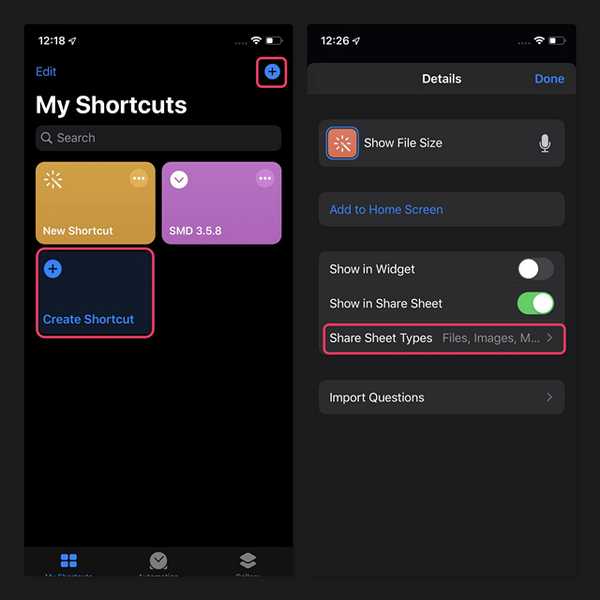
3. Nu hvor du har oprettet en genvej, skal du indstille en handling til den. For at gøre det skal du trykke på “Tilføj handling” -knappen, der vises, når du åbner genvejen og skriver “Få detaljer om filer” i søgefeltet.
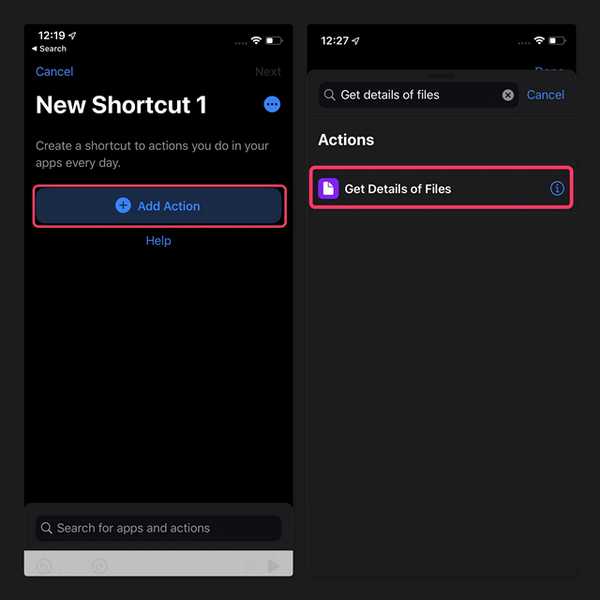
5. Når du har gjort det, vil du se handlingen som vist på billedet herunder. Tryk på den blåfarvede "detalje" og vælg "filstørrelse". Du kan også indstille andre handlinger som Filtypenavn, Oprettelsesdato, Sidste ændrede dato osv., Hvis du vil.
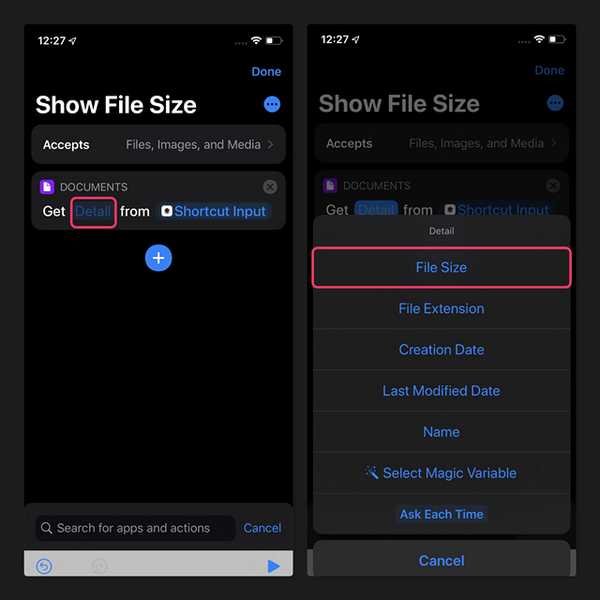
6. Vi skal nu definere en brugerdefineret handling til at gøre filstørrelsen til at vises som en anmeldelse. Du kan gøre det samme ved at oprette en ny navngivet handling “Vis anmeldelse” som du kan finde ved blot at søge “Notification” i søgefeltet.
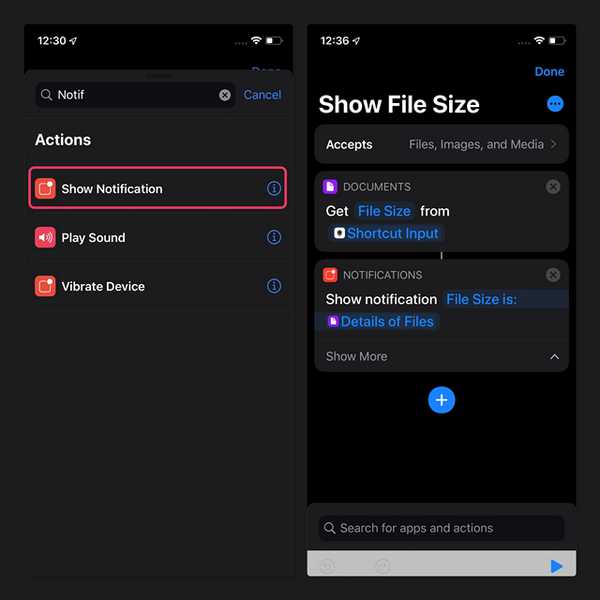
7. Vær opmærksom på, at når du opretter en anmeldelse, er standardteksten, der vises med den, “Hello World”. Du kan indstille det til noget meningsfuldt, som du kan se på ovenstående billede. Glem ikke at vælge variablen “Detaljer om filer” der viser output fra den forrige handling i underretningen.
Det afslutter vores trinvis vejledning om, hvordan du komfortabelt kan se størrelsen på dine filer på din iPhone og iPad. For at udløse underretningen skal du vælge den fil, du gerne vil vide størrelsen på, og trykke på knappen Del. Vælg den genvej, vi oprettede, på delingsarket, og du får en meddelelse, der viser filens størrelse.
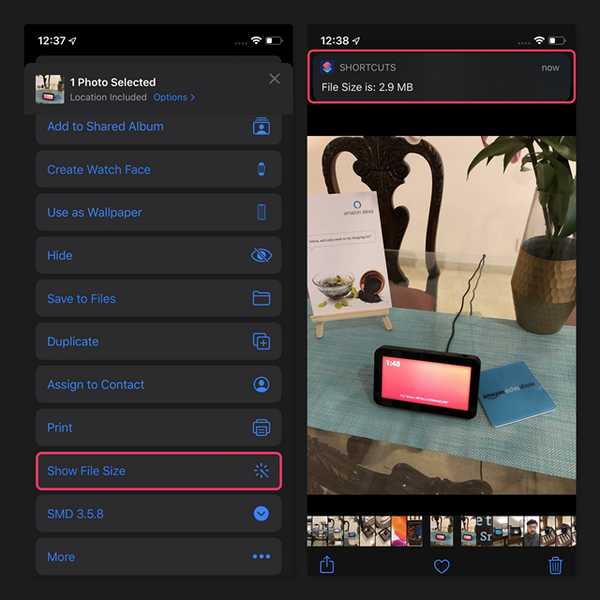
Glem ikke at dele dette med alle dine iPhone-venner og fortæl os, hvis du fandt dette nyttigt i kommentarerne.















